
在Telegram中,您可以通过进入设置页面查看个人信息。点击左上角的菜单图标,选择设置,在个人资料页面,您可以查看用户名、绑定的手机号和个人简介。如果需要查看隐私设置或已登录设备,可以在隐私与安全选项中进行操作。此外,您可以通过聊天记录推测账户的注册时间。
查看个人资料信息
在Telegram中,用户可以轻松查看并管理个人的账户信息,包括用户名、手机号和个人简介。这些信息可以帮助您快速找到和编辑自己的个人资料,也能确保您在与他人互动时展示正确的信息。
如何进入个人资料页面
- 手机端操作
- 打开Telegram应用,点击左上角的“三条横线”菜单图标,进入主菜单。
- 在菜单中点击您的个人头像或用户名,这将带您进入个人资料页面。
- 在个人资料页面,您可以查看和编辑所有与账户相关的基本信息。
- 桌面端操作
- 打开Telegram桌面版,点击左上角的“三条横线”菜单,进入应用主菜单。
- 在左侧的菜单中,点击您的头像或用户名,进入个人资料页面。
- 您可以在此页面查看用户名、手机号、简介等信息,并根据需要进行更改。
查看用户名、手机号和简介
- 查看和编辑用户名
- 在个人资料页面,您可以看到当前的Telegram用户名。如果您还没有设置用户名,可以点击该区域为自己设置一个唯一的用户名。
- 用户名的格式通常为
@username,允许其他用户通过搜索功能找到您,而无需分享您的电话号码。
- 查看手机号
- Telegram账户是与手机号绑定的,您可以在个人资料页面看到绑定的手机号。该手机号用于登录和身份验证,但您可以通过隐私设置控制是否让其他人看到您的手机号。
- 如果需要更改绑定的手机号,可以在此页面操作,更改手机号不会影响您的聊天记录或联系人。
- 查看和编辑个人简介
- 在个人资料页面,您还可以看到个人简介。这是一段简短的文字描述,展示给您在群组和聊天中的联系人。
- 点击简介区域,您可以编辑并更新这段文字,确保展示的个人信息始终符合您的需求。
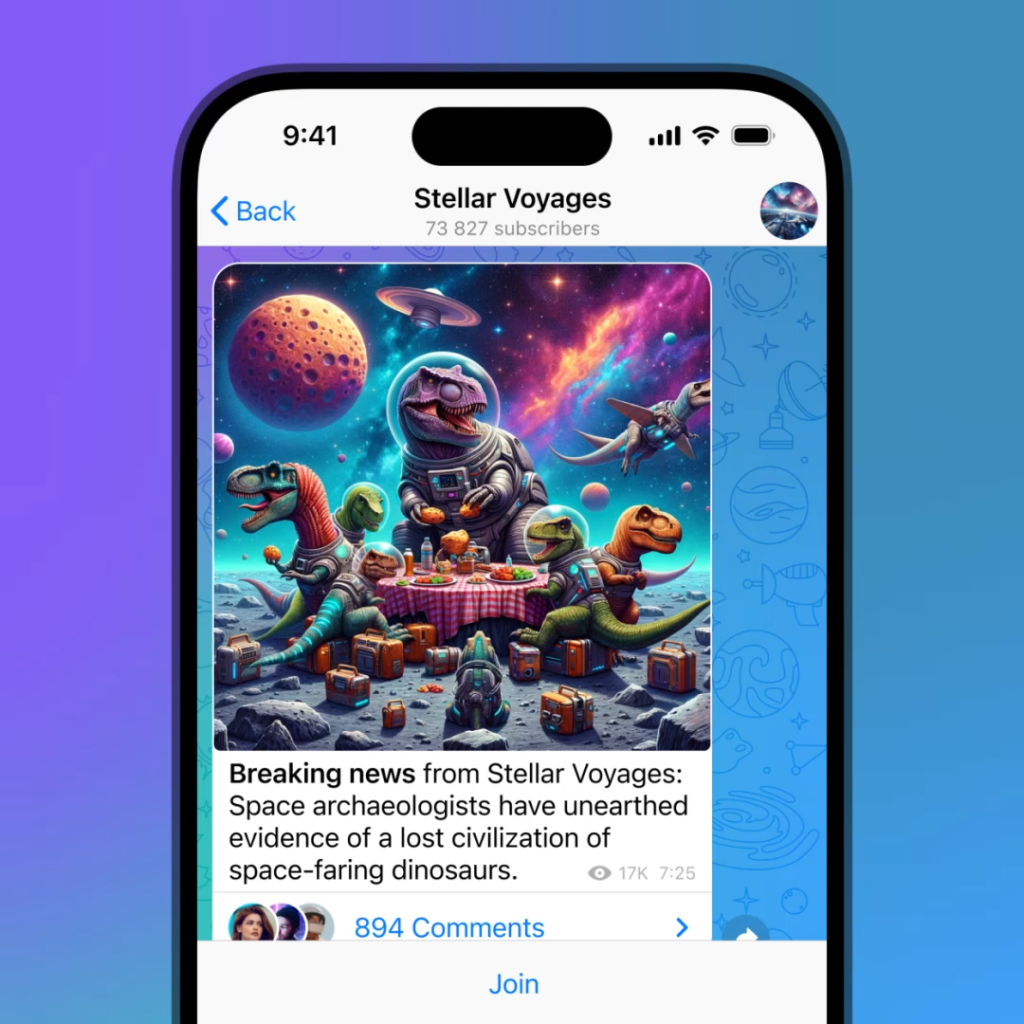
查看账号的注册时间和活动状态
在Telegram中,虽然没有直接的方式可以查看账户的确切注册日期,但可以通过一些间接方法了解账户的活动历史。了解一个账户是否活跃也能帮助您判断其在线状态和互动频率。
如何查看账户的注册日期
- 通过消息历史推断注册时间
Telegram并没有在界面中直接显示用户的注册日期,但是如果您从一开始就使用了Telegram,您可以通过查看您与其他用户的聊天记录或加入群组的时间,推测出自己的注册日期。- 查看聊天记录:打开与某个好友的聊天记录,向上滚动查看最早的消息时间,这可以帮助您估计账户的注册时间。
- 查看加入群组的时间:如果您在某个群组中是早期成员,群组的活动记录也可以作为推测您注册时间的参考。
- Telegram支持的官方通知
Telegram可能会在某些账户安全或设置页面显示账户的创建时间或安全通知,尤其是在设备验证或安全设置过程中。如果需要更精确的注册日期,可以通过联系Telegram支持团队获取更多信息。
如何判断账户是否活跃
- 查看在线状态
Telegram允许用户查看其他用户的在线状态。通过用户的在线状态,您可以判断该账户是否活跃。状态显示为“在线”或“几分钟前在线”表明该账户活跃度较高。- 显示时间格式:Telegram会显示用户最近一次在线的时间,比如“1分钟前在线”、“几小时内在线”或“几天前在线”。如果一个用户长时间不活跃,则可能会显示“很久没上线”。
- 隐私设置影响在线状态:某些用户可能在隐私设置中选择隐藏他们的在线状态。在这种情况下,您将无法直接看到他们的活跃时间,但可以看到“最后一次在线时间大约在某个范围内”的信息。
- 查看最近的消息活动
您还可以通过查看与该账户的聊天记录,了解该用户最近一次发送或接收消息的时间。活跃用户通常会频繁参与聊天、发送消息或更新个人资料。- 群组活动记录:如果该用户是某个群组的成员,您可以查看该用户在群组中的发言频率,了解他们的活跃程度。群组的互动往往是用户是否活跃的重要指标。
查看账户的隐私设置
在Telegram中,隐私设置允许用户控制谁可以查看他们的个人信息、在线状态和联系方式。通过了解并调整这些设置,您可以更好地保护自己的隐私,避免不必要的打扰或信息泄露。
隐私设置中的重要选项
- 谁可以查看我的手机号
您可以控制哪些人可以看到您的手机号。Telegram允许您选择以下选项:- 所有人:任何与您互动的人都能看到您的手机号。
- 我的联系人:只有您通讯录中的联系人可以看到您的手机号。
- 没有人:完全隐藏手机号,除了您自己,没人能查看。
- 谁可以看到我的在线状态
这个设置允许您控制谁可以查看您何时在线或最后一次上线的时间:- 所有人:任何人都可以看到您的在线状态。
- 我的联系人:只有您通讯录中的联系人可以看到您的状态。
- 没有人:隐藏在线状态,其他人只能看到您的“最后在线时间大约在”某个时间段。
- 谁可以添加我到群组
您可以限制谁有权限将您添加到群组或频道:- 所有人:任何人都可以将您加入群组。
- 我的联系人:只有您的联系人可以将您加入群组。
- 没有人:完全禁止任何人未经您的同意添加您到群组。
- 谁可以发消息给我
此选项控制谁可以直接向您发送消息:- 所有人:任何人都可以给您发消息。
- 我的联系人:只有您通讯录中的联系人可以向您发送消息。
- 最后一次在线和通话权限
这项设置决定谁可以看到您最后一次在线时间,通话权限也可以根据个人隐私偏好进行控制。
如何调整隐私权限以保护个人信息
打开Telegram应用,点击左上角的“三条横线”图标进入菜单,选择设置,然后点击隐私与安全选项。
在隐私与安全页面,您可以找到“手机号”、“在线状态”、“群组邀请”等隐私设置。点击对应选项,选择您的偏好。
- 如果您希望完全保护隐私,可以选择将手机号、在线状态、和群组邀请设置为“我的联系人”或“没有人”。
通过限制谁可以查看您的在线状态或添加您进入群组,您可以避免陌生人或不必要的联系人打扰。此外,隐藏您的手机号可以防止他人通过Telegram获得您的电话号码。
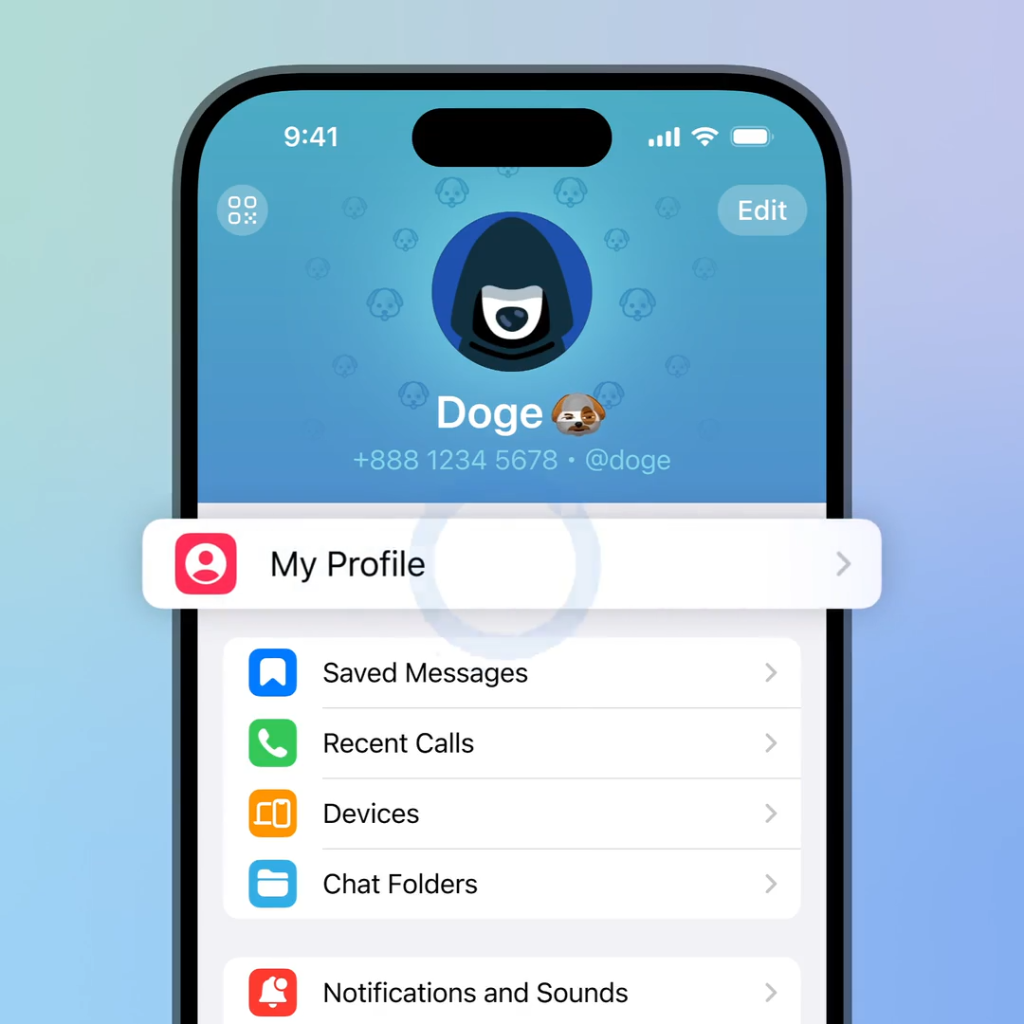
如何查看绑定的电话号码和邮箱
在Telegram中,绑定的手机号是账户的核心识别方式,用于登录和验证。绑定邮箱则可用于恢复账户,特别是找回二次验证密码。如果您不确定是否已绑定邮箱或想查看账户绑定的手机号,您可以通过简单的步骤找到这些信息。
查找绑定的手机号信息
- 手机端查看绑定手机号
- 打开Telegram应用,点击左上角的“三条横线”图标,进入主菜单。
- 在主菜单中点击设置,然后您会看到您的个人资料页面。
- 绑定的手机号会显示在头像和用户名下方。该手机号是您用于登录和接收验证码的手机号。如果您想更换手机号,Telegram提供了方便的更改选项。
- 桌面端查看绑定手机号
- 在桌面版Telegram中,点击左上角的菜单图标,选择设置。
- 在设置页面,您的手机号将显示在个人信息区域,通常位于您的用户名和简介附近。您可以通过此页面查看和修改手机号。
查看是否绑定了邮箱以恢复账户
- 如何查看邮箱绑定状态
Telegram允许您绑定邮箱以找回二次验证密码。如果您不确定是否已绑定邮箱,可以通过以下步骤进行检查:- 打开Telegram,进入设置页面,选择隐私与安全。
- 在“隐私与安全”页面下,点击二次验证密码选项。
- 如果您已绑定邮箱,页面中将显示绑定的邮箱地址。该邮箱用于密码找回等安全功能。
- 绑定邮箱的重要性
绑定邮箱不仅可以帮助您在忘记二次验证密码时恢复账户,还能增强账户的安全性。通过邮箱,Telegram会发送安全通知,帮助您保持账户的安全状态。如果您尚未绑定邮箱,建议尽快添加一个常用的邮箱,以防止未来忘记密码时无法恢复账户。
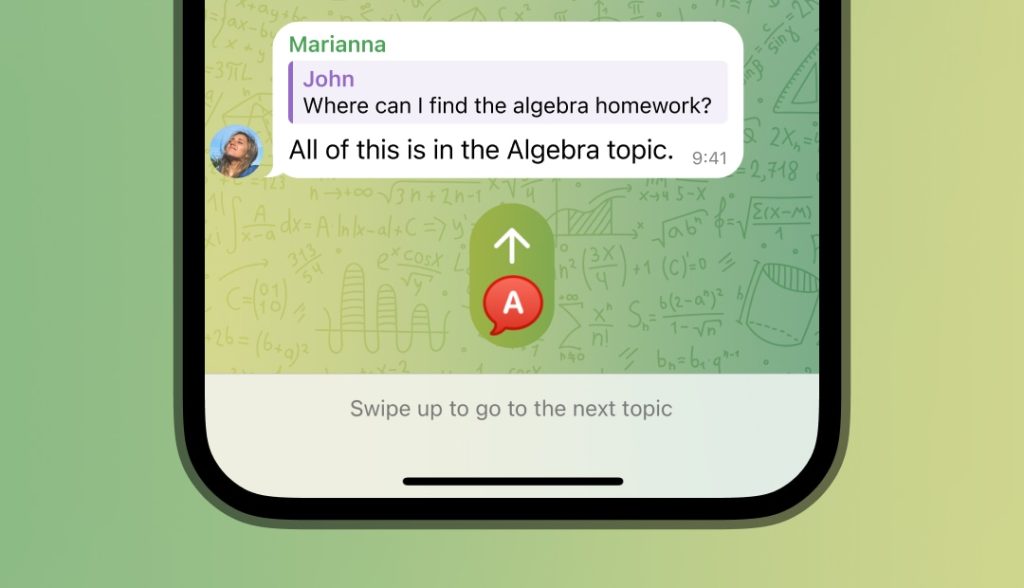
查看个人使用的设备和登录记录
Telegram提供了查看账户登录设备和历史记录的功能,帮助用户了解自己在哪些设备上登录了账户。通过查看登录设备,您可以监控是否有未经授权的设备登录了您的账户,并确保账户安全。
如何查看当前登录设备
- 手机端查看登录设备
- 打开Telegram应用,点击左上角的“三条横线”图标,进入主菜单。
- 在主菜单中选择设置,然后点击隐私与安全。
- 在隐私与安全页面中,点击活动会话(Active Sessions)。此选项将显示您当前登录的所有设备列表,包括手机、平板、桌面版和Web版的设备。
- 每个设备条目会显示设备类型(例如iPhone、Windows PC等)和最近的活动时间。这样,您可以清楚地看到哪些设备正在使用您的Telegram账户。
- 桌面端查看登录设备
- 打开Telegram桌面版,点击左上角的菜单图标,进入设置。
- 在设置页面选择隐私与安全,然后点击活动会话。
- 您将看到与手机端相似的设备列表,显示当前登录的所有设备。通过这个列表,您可以轻松监控不同设备上的活动。
了解设备登录的历史记录
- 查看设备的活动时间和位置
在活动会话中,Telegram不仅会显示登录设备的类型,还会显示每个设备最近的活动时间和设备的地理位置(根据IP地址)。- 最近活动时间:您可以通过时间戳看到设备最后一次使用账户的时间。
- 地理位置:基于IP地址,Telegram会显示设备的登录大致位置。如果发现异常的地理位置或时间不符,可能表示账户遭到了未经授权的登录。
- 终止未授权的登录会话
如果您发现有陌生的设备正在使用您的Telegram账户,可以通过终止会话来保护您的账户安全。- 在活动会话列表中,选择可疑的设备,点击终止会话,该设备将立即从您的账户中注销。
- 如果您希望注销所有设备,只保留当前设备登录,可以点击终止所有其他会话,这样其他设备上的登录将全部失效。
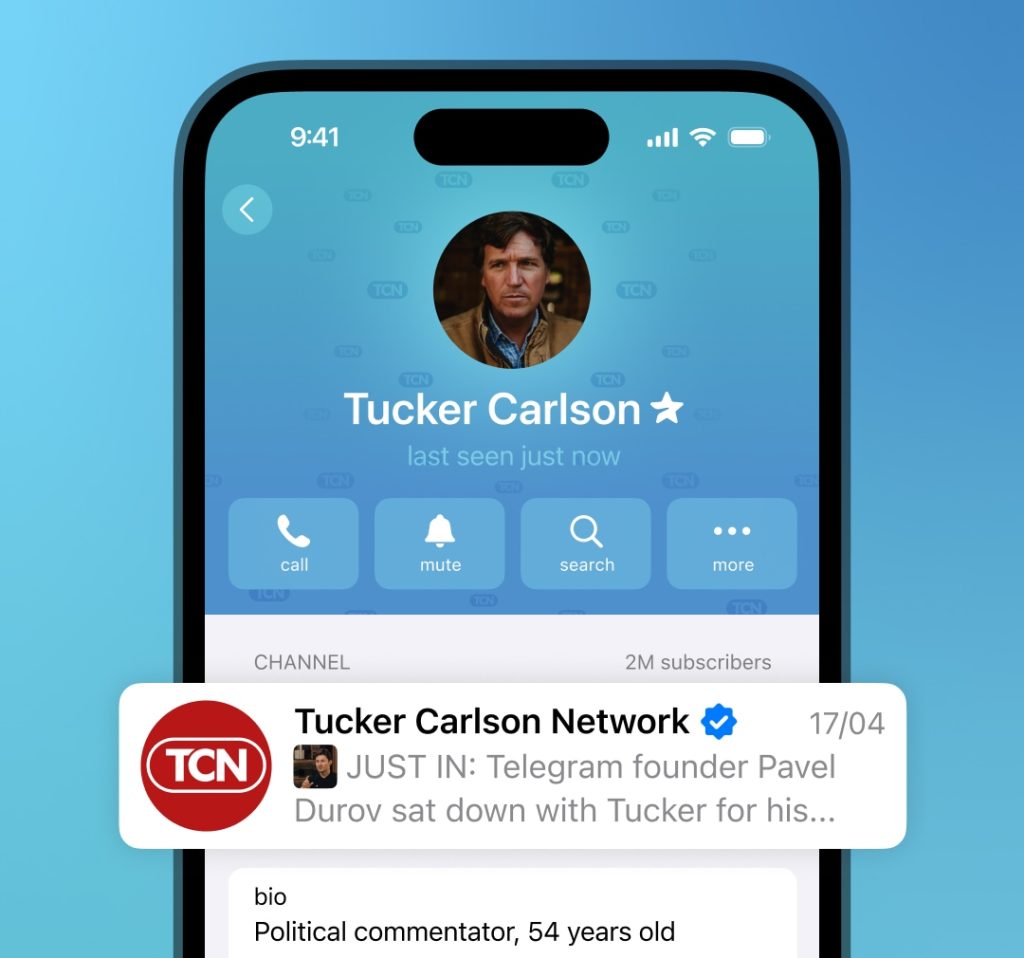
如何查看个人群组和频道参与情况
在Telegram中,用户可以加入群组和关注频道来获取信息和参与讨论。查看您已加入的群组和关注的频道,可以帮助您管理和整理这些社交互动。以下是如何查看和管理群组和频道的详细步骤。
如何查看您加入的群组列表
- 查看加入的群组
Telegram没有专门的群组列表功能,但您可以通过聊天列表轻松查看自己加入的群组。所有您加入的群组会在聊天列表中显示,群组的名称和未读消息数目会提示您相关的活动。- 手机端:打开Telegram,进入聊天主界面。在聊天列表中,向下滚动即可看到所有您加入的群组。群组聊天与私人聊天混合显示,未读的群组消息通常会排在上面。
- 桌面端:在桌面版Telegram中,所有加入的群组也会显示在聊天列表中。您可以通过搜索群组名称来快速找到特定的群组。
- 通过搜索功能查找群组
如果您加入了很多群组,可以使用Telegram的搜索功能快速查找。- 在Telegram的主界面,点击顶部的搜索栏,输入群组的部分名称或关键词。Telegram会立即显示与您输入匹配的群组。
了解您关注的频道和管理的群组
- 查看关注的频道
与群组类似,您关注的频道会显示在聊天列表中。频道的更新内容会像消息一样出现在您的聊天界面,频道通常是单向广播型,不同于群组的互动性强。- 您可以通过搜索栏搜索频道名称,或者在聊天列表中找到您关注的频道。
- 管理自己创建的群组和频道
如果您是群组或频道的管理员,您可以通过以下步骤查看和管理这些群组和频道:- 手机端:在聊天列表中找到您管理的群组或频道,点击进入,选择群组或频道名称查看管理选项。作为管理员,您可以修改群组名称、描述、成员权限等。
- 桌面端:在桌面版Telegram中,进入您管理的群组或频道,点击顶部的群组或频道名称,进入管理页面。在这里,您可以看到详细的群组或频道信息,并进行管理操作。
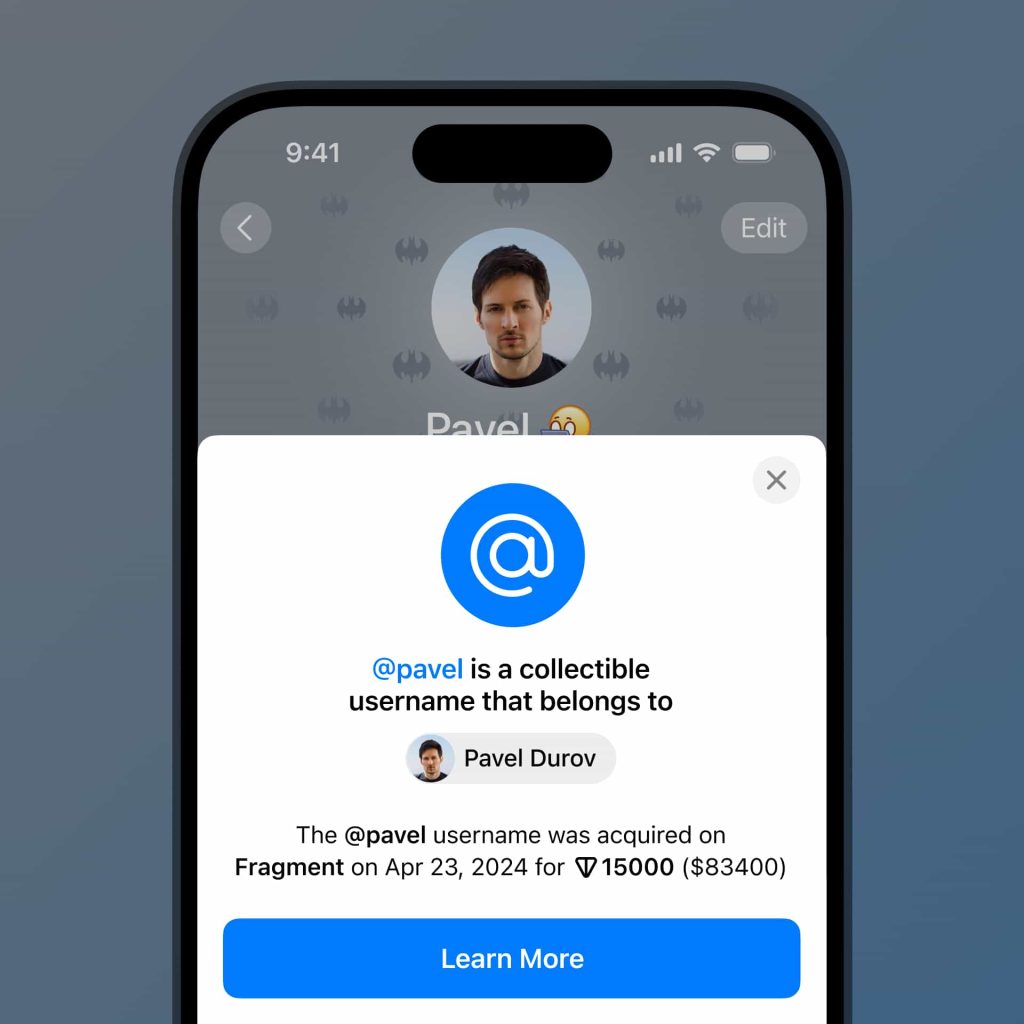
查看个人使用的数据和文件信息
Telegram允许用户方便地查看和管理已发送的文件以及控制存储空间的使用情况。这对用户管理手机或电脑上的存储空间尤其重要,尤其是当使用Telegram发送和接收大量媒体文件时。以下是如何查看和管理这些数据的详细说明。
如何查看和管理已发送的文件
- 查看已发送的文件
Telegram会保留您在聊天中发送的所有文件、图片和视频。您可以通过以下方式查看这些已发送的文件:- 手机端:打开Telegram,进入与某个联系人或群组的聊天界面。点击右上角的“三点”图标,然后选择“媒体、链接和文件”。在这里,您可以看到您与该聊天中所有发送和接收的文件。
- 桌面端:打开桌面版Telegram,进入聊天界面。点击右上角的群组或聊天名称,选择“共享媒体”,您可以查看所有已发送的图片、视频和文件。
- 管理已发送文件
您可以清理或删除已发送的文件以节省存储空间:- 删除文件:在“媒体、链接和文件”页面中,长按或右键点击需要删除的文件,选择“删除”。您可以选择只删除本地文件(从您的设备中删除,但不影响对方)或完全删除(从所有参与者的聊天中删除)。
- 批量删除:如果您想大规模清理文件,可以进入设置 > 数据和存储 > 存储使用情况,在这里您可以选择清理特定聊天的文件数据。
检查媒体文件和数据存储
- 查看存储使用情况
Telegram允许用户轻松查看应用占用的存储空间,以及媒体文件、聊天和其他数据所占的具体存储情况:- 手机端:进入设置 > 数据和存储 > 存储使用情况,您可以看到Telegram在设备上占用了多少存储空间,以及图片、视频、文档等文件类型的占用情况。
- 桌面端:打开桌面版Telegram,进入设置 > 高级 > 管理本地存储。这里会显示Telegram文件在设备上的存储占用,并允许您清理不需要的缓存文件。
- 清理缓存和媒体文件
Telegram允许用户设置文件的存储期限,以及自动清理不再需要的媒体文件:- 自动清理媒体文件:在存储设置中,您可以选择文件保留的时间范围(如3天、1周、1个月等)。在设置的时间过后,Telegram会自动清理聊天中的媒体文件以节省空间。
- 手动清理:如果存储空间紧张,您可以选择手动清理特定聊天中的文件或全部聊天的缓存数据。
未经允许不得转载:Telegram 简体中文版 » Telegram如何查个人信息?
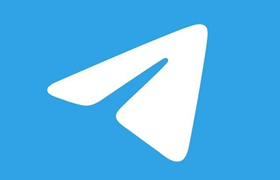
 Telegram如何查个人信息?
Telegram如何查个人信息? telegram 中文版
telegram 中文版 telegram网页版怎么登录?
telegram网页版怎么登录?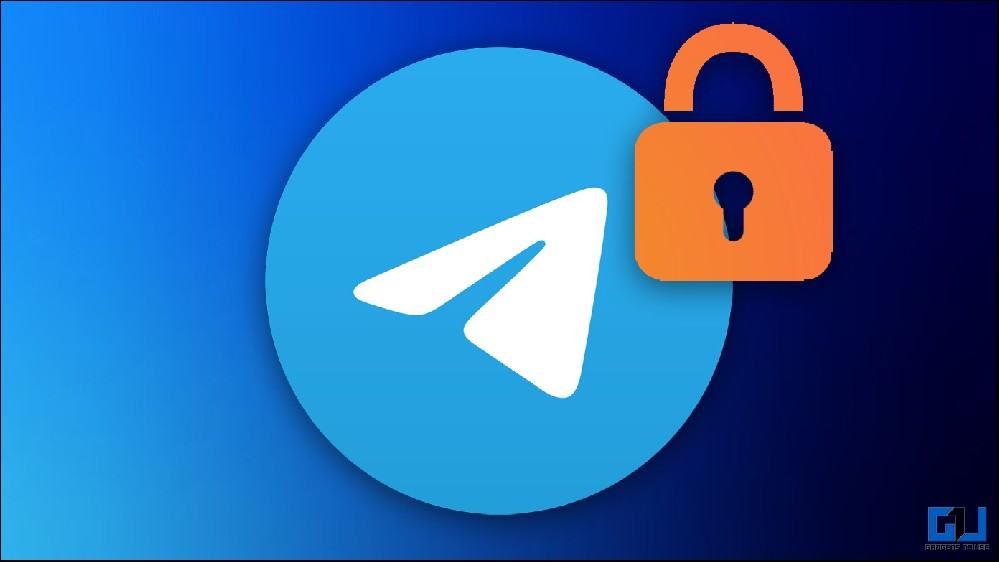 Telegram 的 16 个最佳隐私提
Telegram 的 16 个最佳隐私提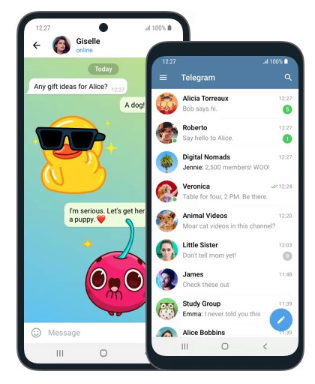 Telegram 简体中文设置
Telegram 简体中文设置 Telegram怎么分享歌曲?
Telegram怎么分享歌曲?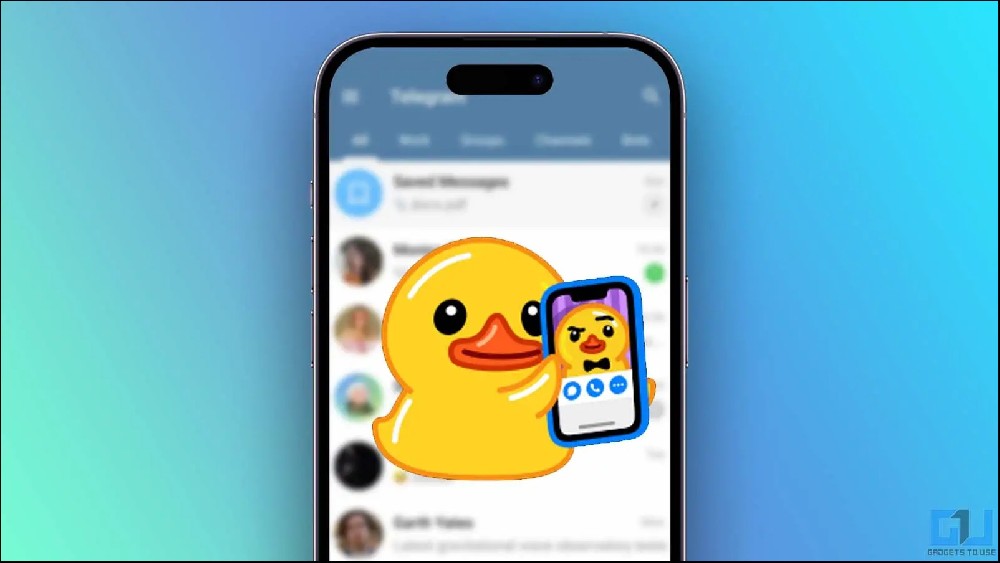 Telegram是什么
Telegram是什么